「TensorFlow」1. 安装 CUDA 和 cuDNN
简述:为了编译 TensorFlow C++,再次踩进 CUDA 之坑。这是一条不归路,但还是必须做个整理记录,因为这也许不是最后一次。
系统环境:
OS:Ubuntu 14.04.6 LTS x64 (trusty)RAM:64 GBGPU:GTX TITAN x 4
安装版本:
CUDA Toolkit:10.0cuDNN:7.4.2
1 更新驱动
- 打开 ”附加驱动“ (
Ubuntu 14.04 LTS)Ubuntu-desktop+Ubuntu主题:按Win键,搜索”附加驱动“Ubuntu-desktop+Gnome主题 :左上角”应用程序“ -> 系统工具 -> 首选项 -> 附加驱动
- 选择驱动程序:
- 选择 ”使用 NVIDIA binary driver - version 410.56 来自 nvidia-410 (开源) ”
- 点击右下角“应用更改”
- 等待完成驱动更新
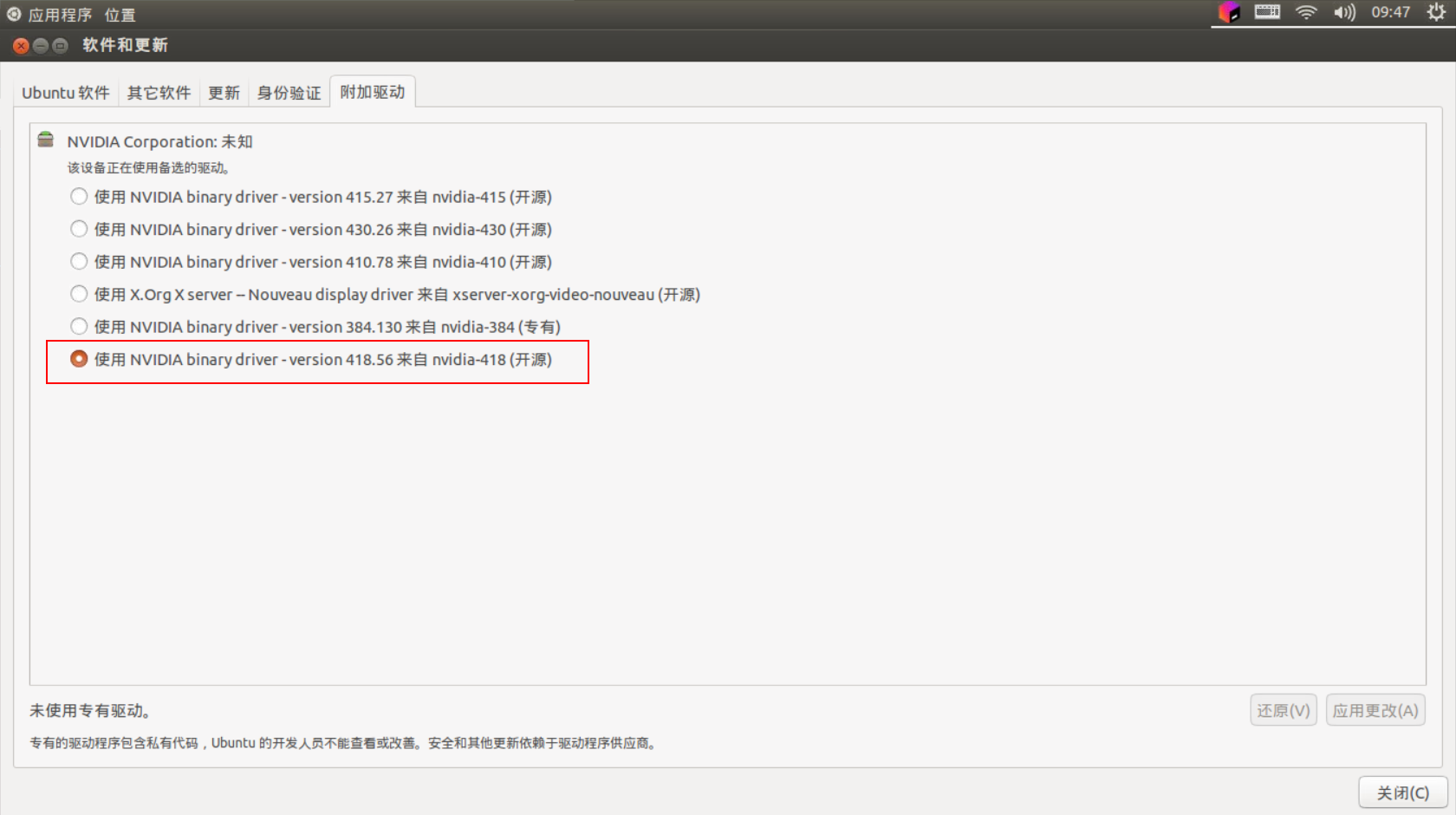
2 默认安装位置
| Component | 默认安装位置 |
|---|---|
CUDA Toolkit |
/usr/local/cuda-10.0 |
CUDA Samples |
$(HOME)/NVIDIA_CUDA-10.0_Samples |
cuDNN |
/usr/lib/x86_64-linux-gnu & /usr/include |
3 安装 CUDA
验证是否安装
gcc1
$ gcc --version
如果输出如:
1
2Command 'gcc' not found, but can be installed with:
sudo apt install gcc则意味着当前主机尚未安装
gcc,需运行以下指令进行安装:1
2$ sudo apt update
$ sudo apt install build-essential manpages-dev下载
下载地址:CUDA 10.0
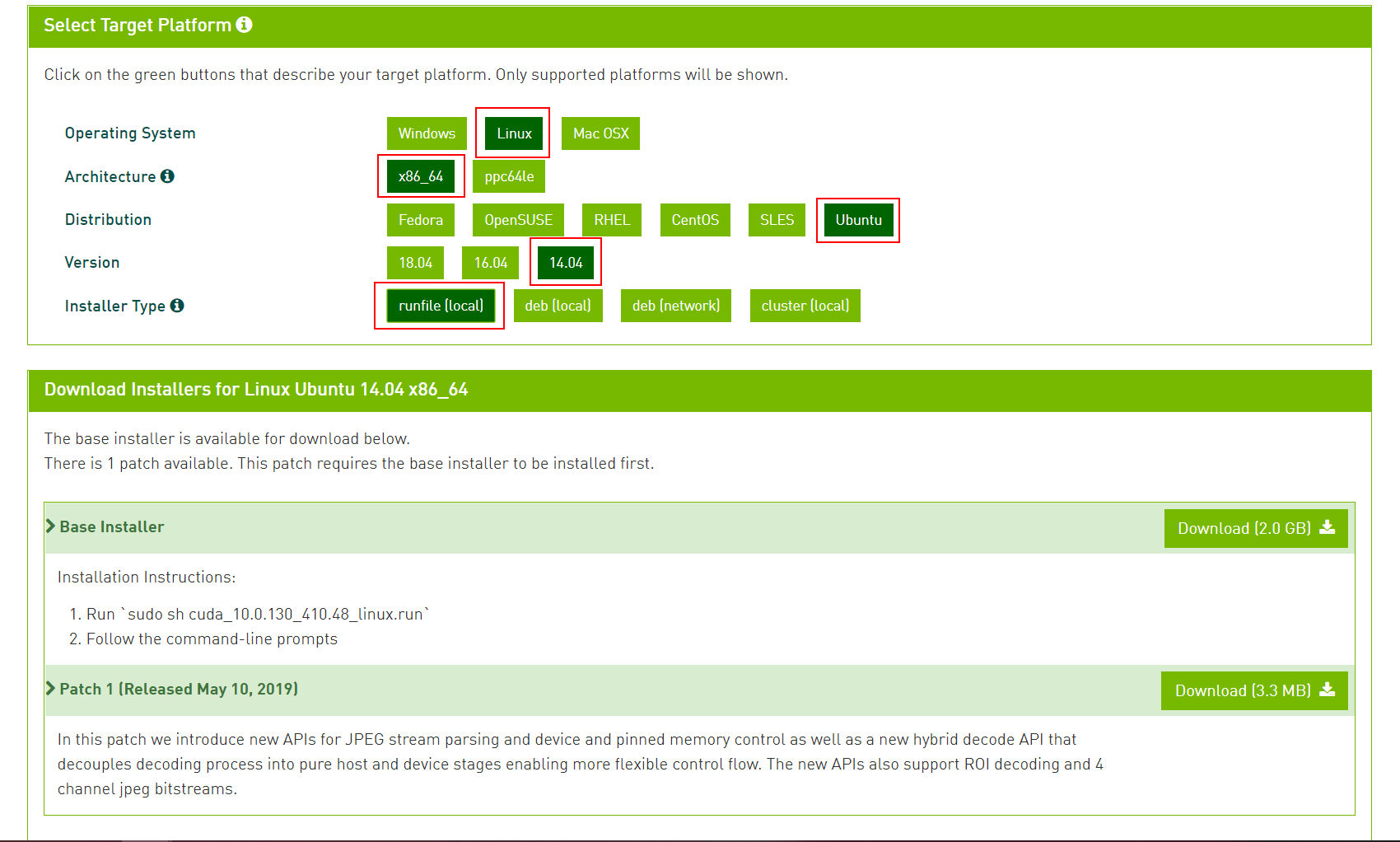
安装
首先,停用
gdm(Ubuntu桌面环境),在命令行界面(Ctrl + Alt + F1 ~ F6)或者远程连接(SSH)的命令行界面下进行指令输入1
$ sudo service gdm stop
随后,安装
CUDA以及补丁包,按照命令行提示进行操作1
2$ sudo sh cuda_10.0.xxx_xxx.xx_linux.run
$ sudo sh cuda_10.0.xxx.x_linux.run最后,恢复桌面环境
1
$ sudo service gdm start
验证是否安装成功,共有三种方法:
1
$ nvcc -V
输出应为:
1
2
3
4nvcc: NVIDIA (R) Cuda compiler driver
Copyright (c) 2005-2018 NVIDIA Corporation
Built on Sat_Aug_25_21:08:01_CDT_2018
Cuda compilation tools, release 10.0, V10.0.130
输出应为:1
$ cat /proc/driver/nvidia/version
1
2NVRM version: NVIDIA UNIX x86_64 Kernel Module 418.56 Fri Mar 15 12:59:26 CDT 2019
GCC version: gcc version 4.8.4 (Ubuntu 4.8.4-2ubuntu1~14.04.4)
1
$ cat /usr/local/cuda/version.txt
输出应为:
1
CUDA Version 10.0.130
系统重启
若出现异常,这里也许能有相似的情况。
检查
检查设备文件/dev/nvidia*是否存在,且文件权限是否正确 (666)。通常情况下,这些文件会被需要用到 NVIDIA 驱动的应用程序 (如CUDA应用或X server) 经由调用nvidia-modprobe自动生成。但你也可以通过下面的脚本程序,手动创建这些文件。
1
2
3
4
5
6
7
8
9
10
11
12
13
14
15
16
17
18
19
20
21
22
23
24
25
26
27
28
29
30
31
/sbin/modprobe nvidia
if [ "$?" -eq 0 ]; then
# Count the number of NVIDIA controllers found.
NVDEVS=`lspci | grep -i NVIDIA`
N3D=`echo "$NVDEVS" | grep "3D controller" | wc -l`
NVGA=`echo "$NVDEVS" | grep "VGA compatible controller" | wc -l`
N=`expr $N3D + $NVGA - 1`
for i in `seq 0 $N`; do
mknod -m 666 /dev/nvidia$i c 195 $i
done
mknod -m 666 /dev/nvidiactl c 195 255
else
exit 1
fi
/sbin/modprobe nvidia-uvm
if [ "$?" -eq 0 ]; then
# Find out the major device number used by the nvidia-uvm driver
D=`grep nvidia-uvm /proc/devices | awk '{print $1}'`
mknod -m 666 /dev/nvidia-uvm c $D 0
else
exit 1
fi配置环境变量
1
2
3$ export PATH=/usr/local/cuda-10.1/bin:/usr/local/cuda-10.0/NsightCompute-2019.1${PATH:+:${PATH}}
$ export LD_LIBRARY_PATH=/usr/local/cuda-10.0/lib64\
${LD_LIBRARY_PATH:+:${LD_LIBRARY_PATH}}这样设置是临时性的,你可以将之复制到
~/.bashrc中,以达到永久设置的目的。
4 安装 cuDNN
下载
下载地址:cuDNN 所有版本
找到
Download cuDNN v7.4.2 (Dec 14, 2018), fro CUDA 10.0,下载三个DEB文件(cuDNN Runtime Library、cuDNN Developer Library、cuDNN Code Samples and User Guide)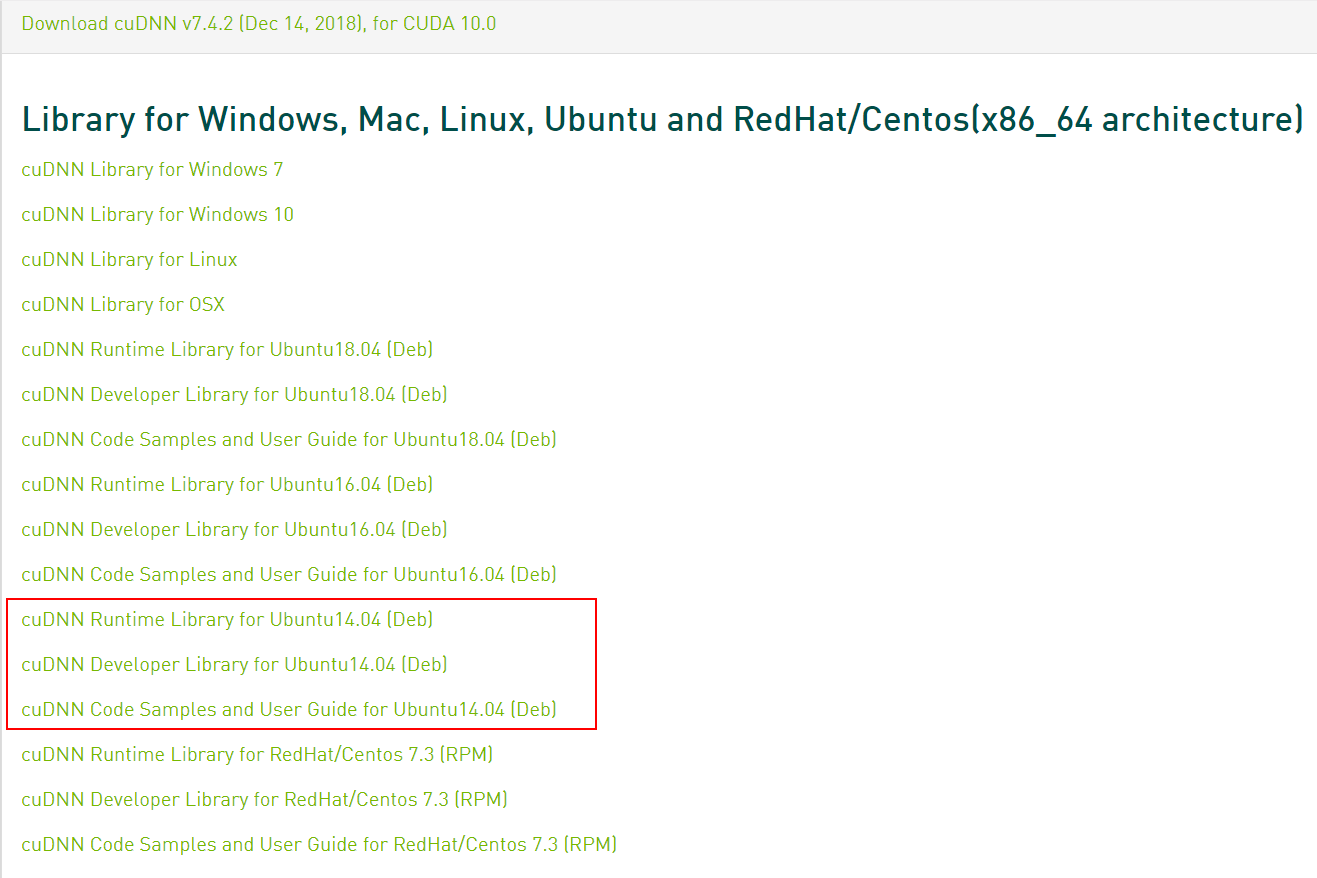
安装
1
2
3$ sudo dpkg -i libcudnn7_7.4.2.xx-1+cuda10.0_amd64.deb // 运行时库
$ sudo dpkg -i libcudnn7-dev_7.4.2.xx-1+cuda10.0_amd64.deb // 开发者库
$ sudo dpkg -i libcudnn7-doc_7.4.2.24-1+cuda10.0_amd64.deb // 代码案例和用户指南验证
1
$ grep -i cudnn_major -A 2 /usr/include/cudnn.h
输出应为:
1
2
3
4
5
6
7#define CUDNN_MAJOR 7
#define CUDNN_MINOR 4
#define CUDNN_PATCHLEVEL 2
--
#define CUDNN_VERSION (CUDNN_MAJOR * 1000 + CUDNN_MINOR * 100 + CUDNN_PATCHLEVEL)
#include "driver_types.h"
5 问题与解决
无限重复登陆;重启后黑屏,左上角有一下划线不断闪烁:
解决方案:远程登录 (
SSH) ,更新GPU驱动至更高版本1
2
3
4
5
6
7
8
9
10
11
12
13
14
15
16
17
18ssh NAME@IP -p 22
......
......
ubuntu-drivers devices
== /sys/devices/pci0000:00/0000:00:03.0/0000:03:00.0/0000:04:10.0/0000:05:00.0 ==
vendor : NVIDIA Corporation
modalias : pci:vxxxxxxxxxxxxxxxxxxxxxxxxxxxxxxxxxxxxxxxxxxxxxxxx
driver : nvidia-418 - third-party free
driver : xserver-xorg-video-nouveau - distro free builtin
driver : nvidia-415 - third-party free
driver : nvidia-430 - third-party free recommended
driver : nvidia-384 - third-party non-free
driver : nvidia-410 - third-party free
sudo apt install nvidia-xxx
sudo reboot启动并登陆系统后只显示壁纸,无顶栏与左侧快捷栏
解决方案有两种:
- 新建一个用户账号,注销当前账号,换用新账号登陆。原理未知。
- 换用系统主题 (
Ubuntu-> 其他)。在刚启动系统,进行账号登录时,在登录按钮左边有一个齿轮状的按钮,点击一下你就了解了。
6 参考
- CUDA installation Guide Linux - NVIDIA
- cuDNN install - NVIDIA
- install gcc - linuxize
- install the nvidia drivers - linuxconfig
7 系列
以上!
「TensorFlow」1. 安装 CUDA 和 cuDNN
https://alexinst.github.io/TensorFlow/installation-of-cuda-toolkit-and-cudnn/